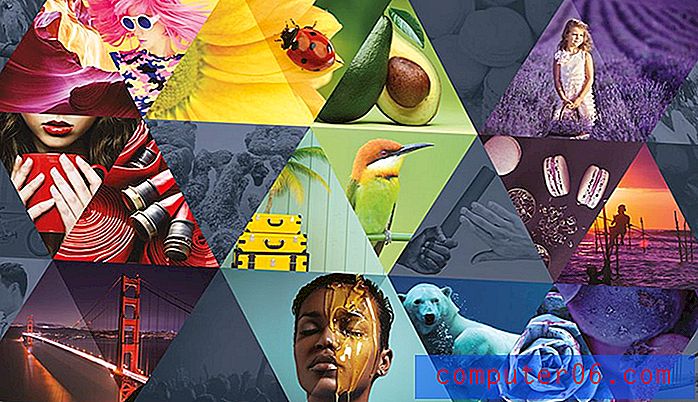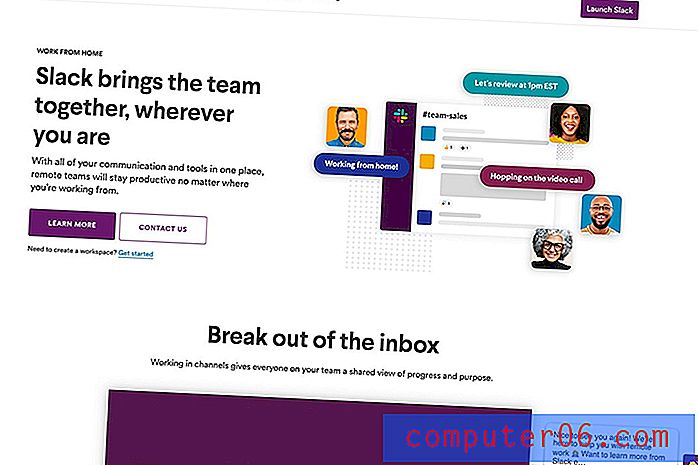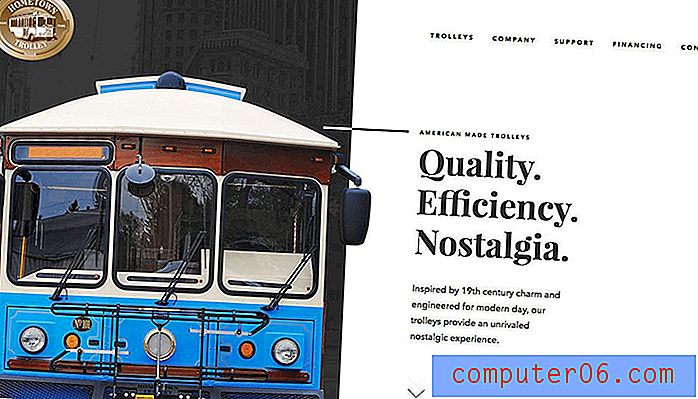Как да спрем печатането на решетки в Excel 2010
Работен лист, който отпечатвате в Microsoft Excel 2010, няма да включва мрежовите линии по подразбиране. Въпреки това, много хора коригират настройките на работните си листове, така че да включват отпечатани линии на мрежата, защото това може да ги направи много по-лесно за четене.
Но не всяка електронна таблица се нуждае от мрежови линии и в зависимост от вашите предпочитания, когато използвате Excel 2010, можете да ги премахнете за електронна таблица, която печатате. За щастие това е настройка, която можете да коригирате, като следвате само няколко прости стъпки.
Отпечатайте електронна таблица без Gridlines в Excel 2010
Стъпките в тази статия ще предполагат, че вашият работен лист в момента е зададен за печат с мрежови линии и че искате да отпечатате работния лист без тях.
Обърнете внимание, че промените, които прилагате по-долу, ще засегнат само текущия работен лист в работната ви книга. Други работни листове в тази работна книга няма да бъдат засегнати, тъй като тази настройка се прилага на ниво работен лист.
Стъпка 1: Отворете електронната си таблица в Microsoft Excel 2010.
Стъпка 2: Щракнете върху раздела Оформление на страницата в горната част на прозореца.
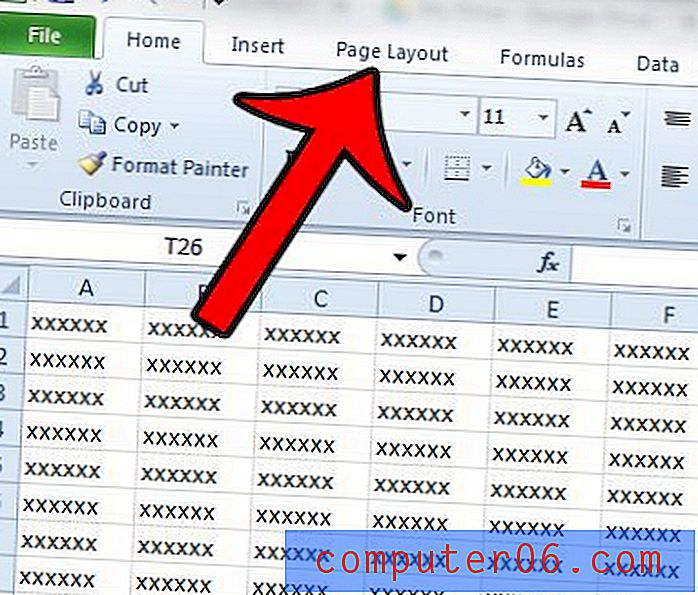
Стъпка 3: Махнете отметката от ляво на Печат под Gridlines в секцията Опции на листа на лентата на Office.
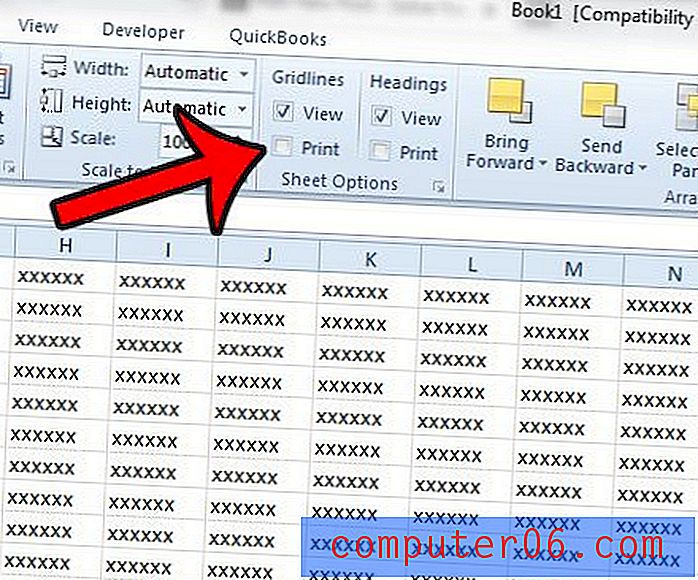
След това можете да отидете на Print Preview, където трябва да видите, че вашата електронна таблица е настроена да печата без мрежови линии.
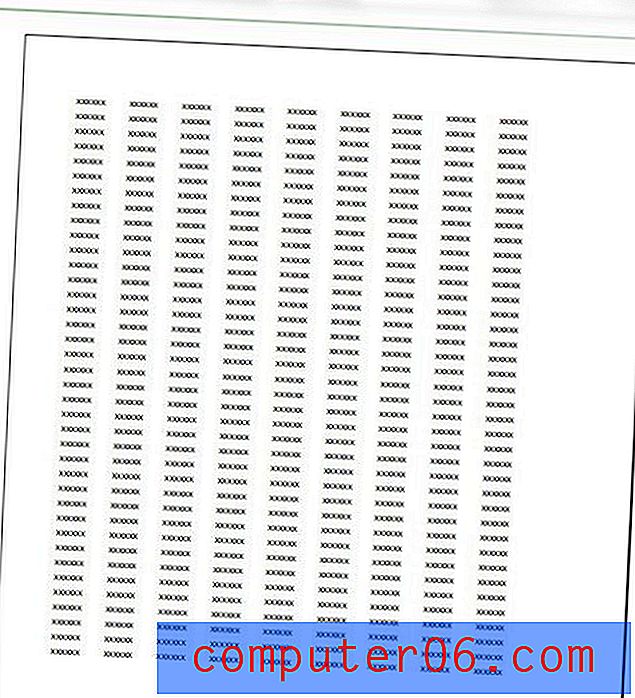
Ако все още виждате редове в електронната си таблица след извършване на тази промяна, тогава в действителност може да имате граници, приложени към вашата електронна таблица, за разлика от мрежовите линии. За да премахнете границите, щракнете върху бутона в горния ляв ъгъл на електронната таблица, за да изберете всичките си клетки,
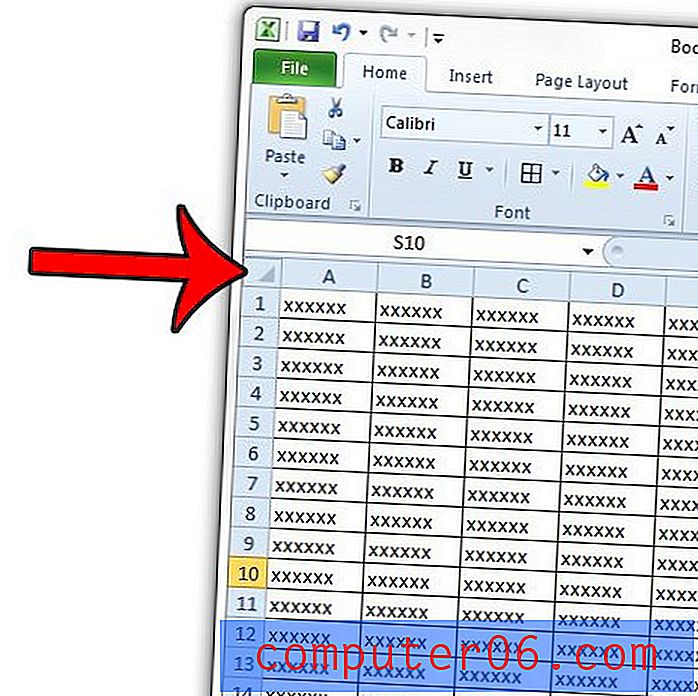
След това щракнете върху раздела Начало в горната част на прозореца.
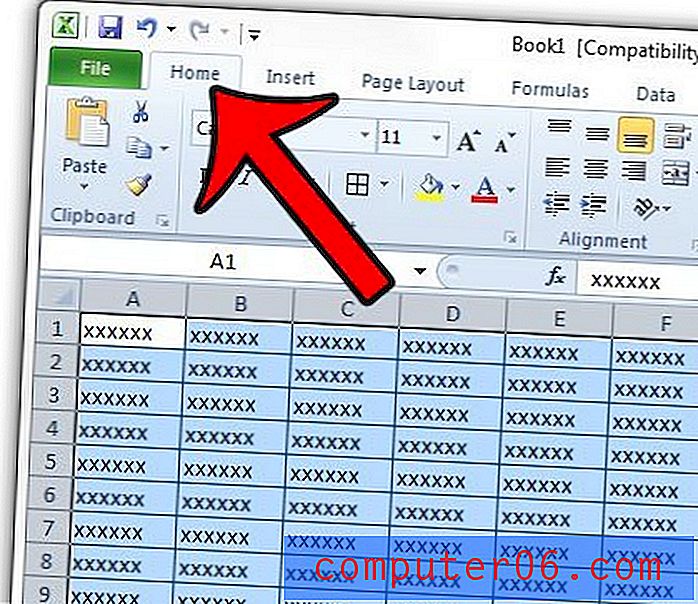
Щракнете върху стрелката вдясно от иконата Borders, след което щракнете върху опцията No Border .
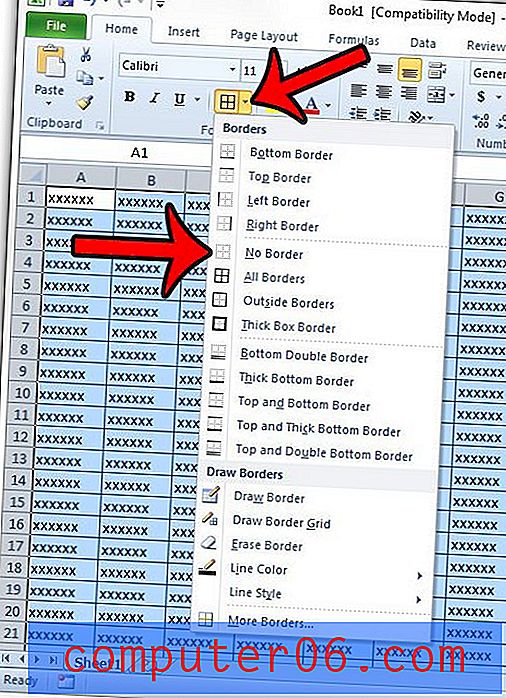
Търсите ли полезни начини да направите електронната си таблица по-добра, когато я отпечатате? Нашето ръководство за печат в Excel може да ви покаже няколко трика, които ще направят вашите отпечатани работни листове да изглеждат по-добре, както и да ги улеснят за четене.